Videolara metin animasyonları eklemek sanatı, projelerinizin görsel etkisinde ve profesyonelleşmesinde büyük bir fark yaratabilir. Sony Vegas Pro 12 ile ProType Titler'a sahip olduğunuzda, çekici, özelleştirilebilir ve canlı metin animasyonları oluşturmak için güçlü bir araç edineceksiniz. Aşağıda, bu işlevi en iyi şekilde nasıl kullanabileceğinizi, videolarınıza dinamik metinler eklemek için adım adım öğreneceksiniz.
En önemli bulgular
- ProType Titler, metinleri profesyonel bir şekilde tasarlamak ve animasyon haline getirmek için çeşitli araçlar sunar.
- Statik metinler veya metin blokları için dinamik animasyonlar oluşturabilirsiniz.
- Keyframe'ler ile animasyonları hassas bir şekilde kontrol edebilir ve ayarlamaları verimli bir şekilde uygulayabilirsiniz.
Adım Adım Kılavuz
Adım 1: Metin aracını seçme
ProType Titler'ı kullanmak için Sony Vegas Pro'yu açın ve medya jeneratörlerine gidin. Orada ProType Titler'ı bulacaksınız. Bu aracı zaman çizelgesine sürükleyerek yeni bir metin nesnesi oluşturun.
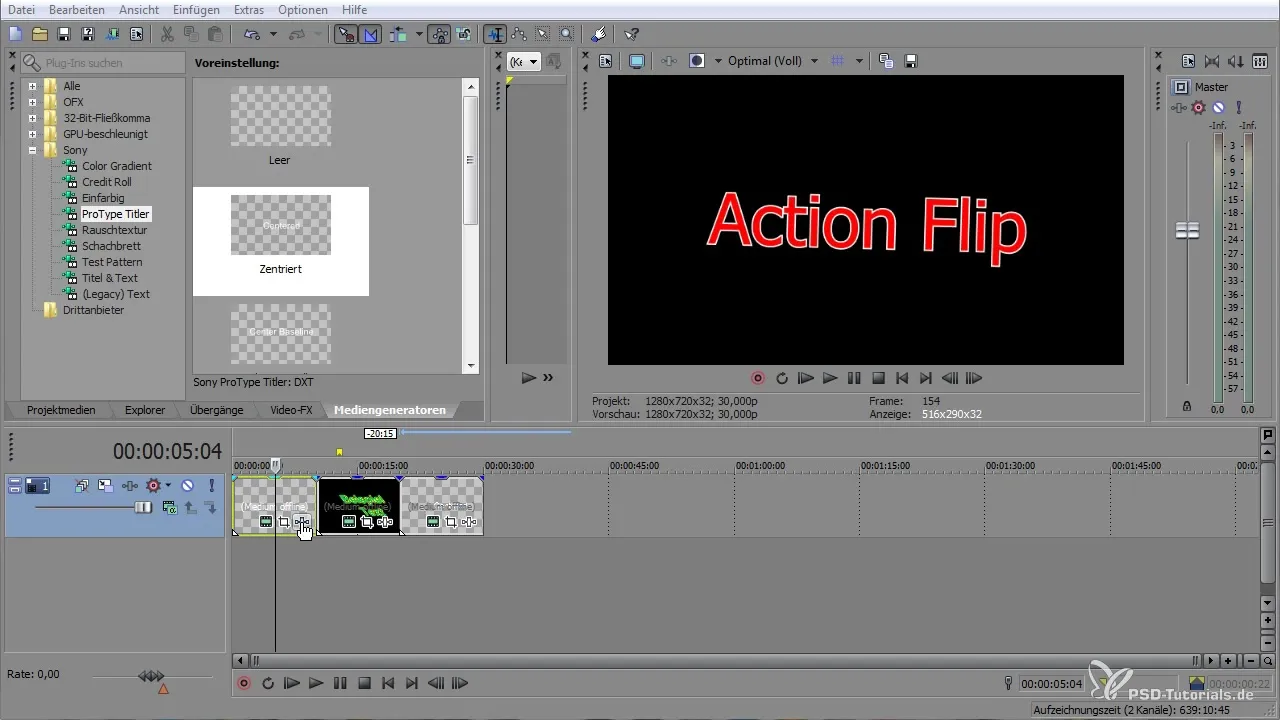
Adım 2: Metin düzenleme
Açılan bir pencerede istediğiniz metni girmeye başlayabilirsiniz. Örneğin, açık ve dikkat çekici bir başlık oluşturabilirsiniz. Metnin projenize uyum sağlaması için yazı tipini, boyutunu ve rengini de ayarlayabilirsiniz.
Adım 3: Parametreleri ayarlama
ProType Titler'da metninizin referans noktalarını belirleyebilir ve taşıyabilirsiniz. Burada, metnin "güvenli alan" içinde yer aldığından emin olmanız önemlidir, böylece örtüşmeler veya kesilmiş parçalar önlenir.
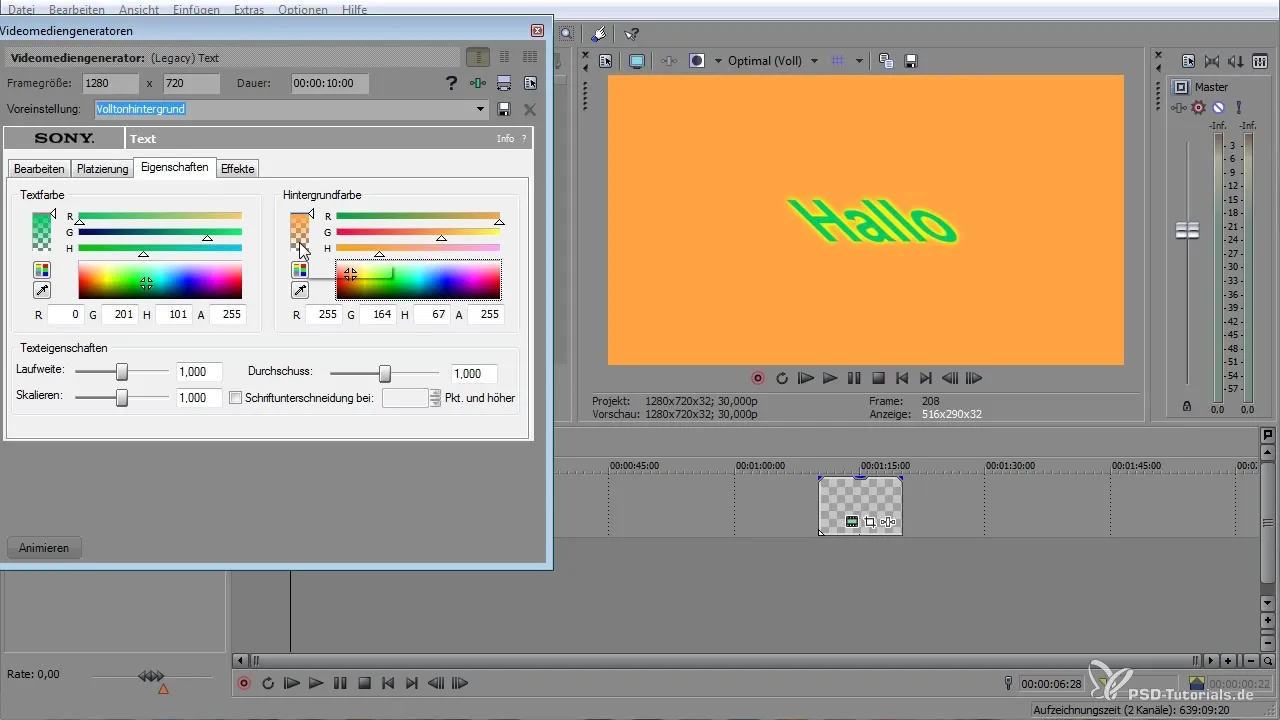
Adım 4: Arka plan ve renkler
Metninizin arka planını değiştirme ve gradyan ekleme imkanınız vardır. Projenize uyumlu bir görsel deneyim sunmak için bir renk veya gradyan seçin.
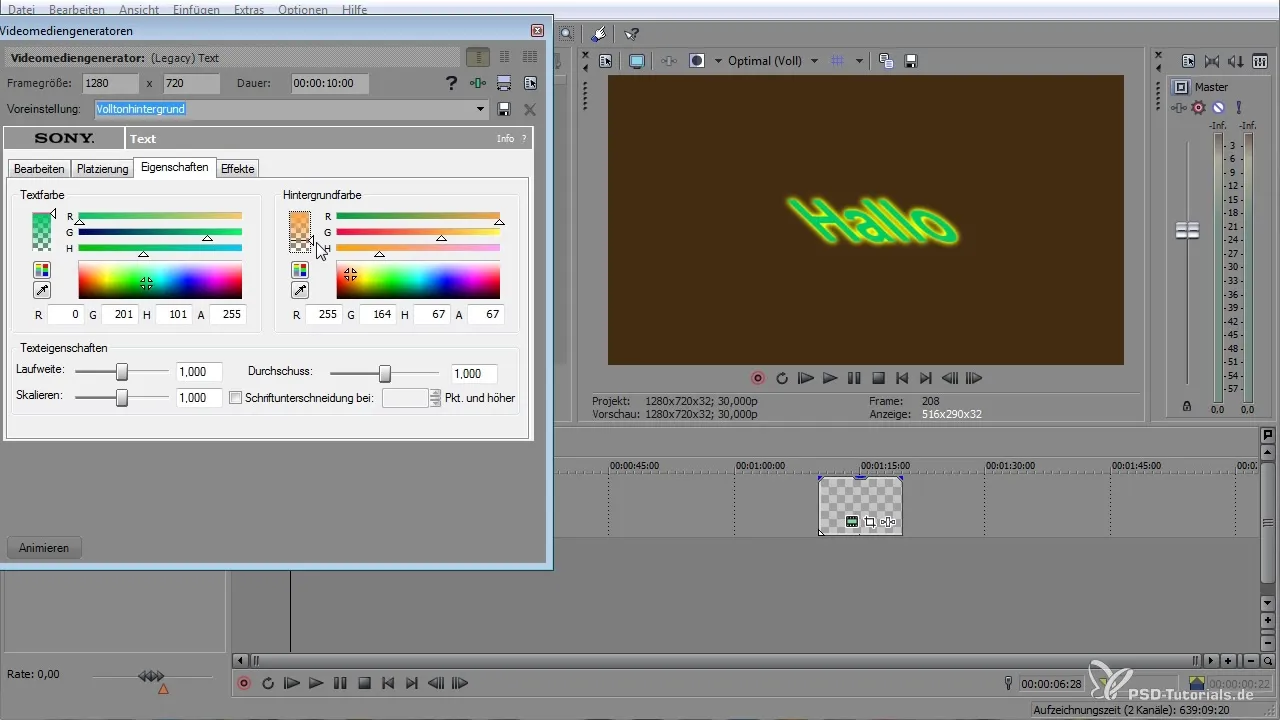
Adım 5: Efektler ekleme
Efektler eklemek, metninizin görsel etkisini önemli ölçüde artırabilir. Metne daha fazla derinlik katmak için gölgeler veya kenarlıklar ekleyebilirsiniz. Bu efektlerin yumuşaklığını ve genişliğini uygun şekilde ayarlayın.
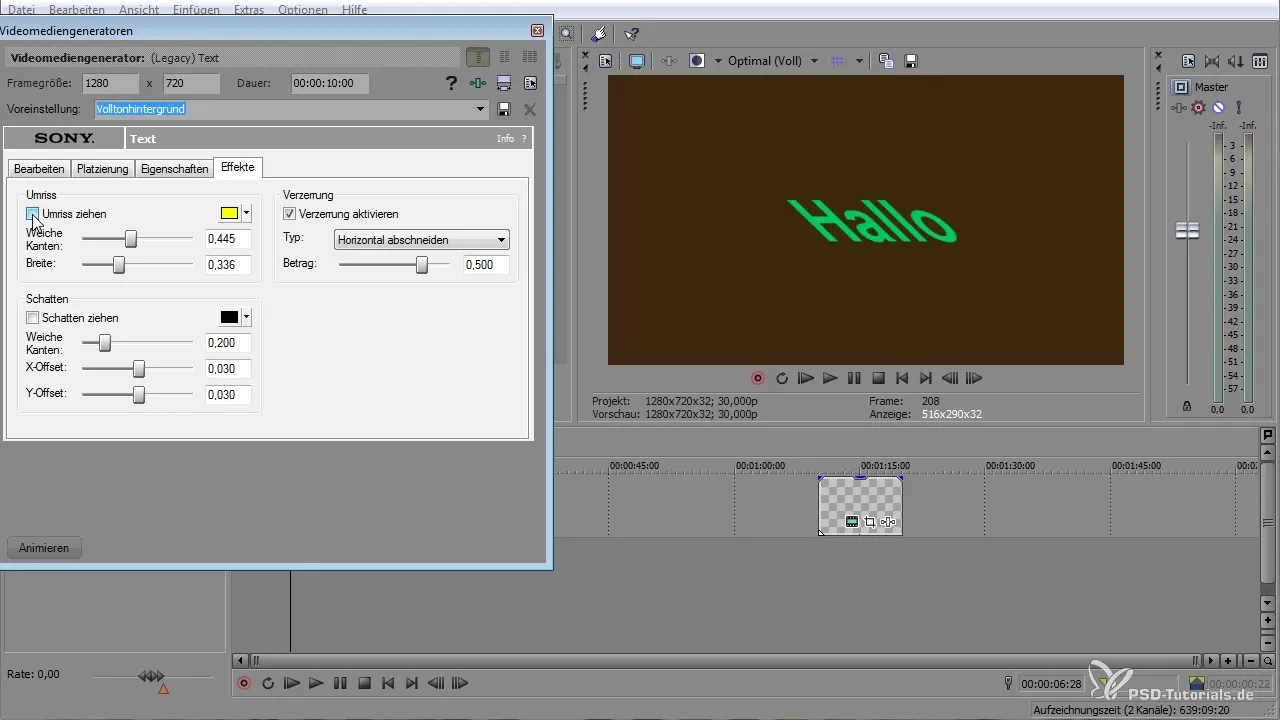
Adım 6: Metni animasyon haline getirme
Metniniz için animasyonlar oluşturmak için keyframe kullanabilirsiniz. Animasyon eklemek istediğiniz efektleri seçin ve zaman çizelgesinde istediğiniz değişiklikleri belirleyin. Geçişleri daha akıcı hale getirmek ve dinamik animasyonlar oluşturmak için keyframe'leri kullanın.
Adım 7: Metni kaydetme
Ayarlarınızdan memnunsanız, metni preset olarak kaydedebilirsiniz. Böylece gelecekteki projelerde ayarlarınızı kullanmak için her şeyi yeniden ayarlamak zorunda kalmazsınız.
Adım 8: Diğer ayarlamalar
Metninizdeki her bir harfle çalışabilme imkânını kullanın. Bu, her harf için bireysel animasyonlar oluşturmanızı sağlar. Ayrıca, harfler arasındaki boşluk ve mesafeyi ayarlayarak estetik açıdan hoş bir düzen elde edebilirsiniz.
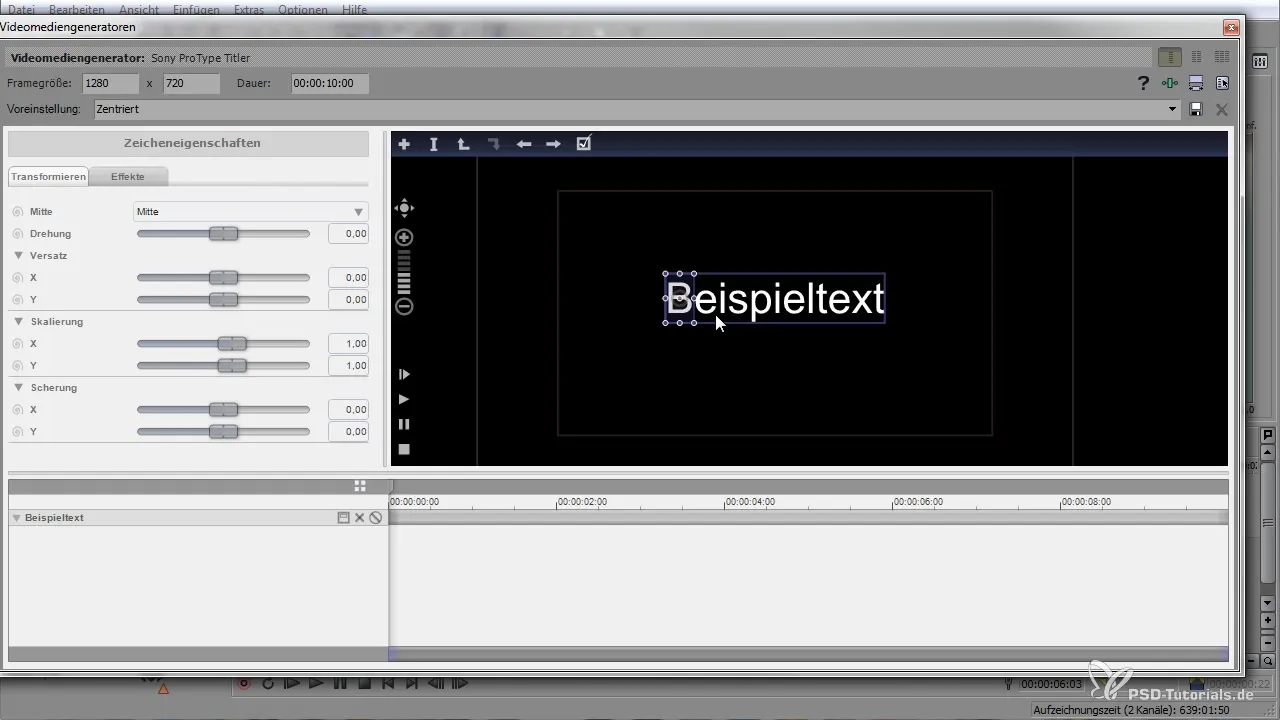
Adım 9: Düzen ve konum
Düzenini ve metnin ekrandaki konumunu ayarladığınızdan emin olun. Her şeyin güzel göründüğünden ve seçilen tarzı desteklediğinden emin olmak için önizleme işlevini kullanın.
Adım 10: Nihai kontrol ve dışa aktarma
Tüm metin ayarlarını ve animasyonları kontrol edin, böylece beklentilerinizi karşıladıklarından emin olun. Nihai kontrol sonrası projenizi dışa aktarın ve ProType Titler ile oluşturduğunuz dikkat çekici metin animasyonlarına hayran kalın.
Özet - Sony Vegas Pro'da Katman Tabanlı Metin Oluşturma
Artık Sony Vegas Pro 12'nin ProType Titler'ını nasıl etkili bir şekilde kullanacağınızı ve etkileyici metin animasyonları oluşturmayı öğrendiniz. Metin aracının seçilmesi, ayarlanması ve animasyon haline getirilmesi ile ayarlarınızın kaydedilmesine kadar, bu adımlar, videolarınıza profesyonel bir dokunuş katmanıza yardımcı olacaktır.
Sıkça Sorulan Sorular
Metin nasıl eklerim?ProType Titler'ı medya jeneratöründen zaman çizelgesine sürükleyerek ekleyebilirsiniz.
Metni animasyon haline getirebilir miyim? Evet, keyframe kullanarak farklı metin animasyonları oluşturabilirsiniz.
Metin ayarlarımı nasıl kaydederim?Metin ayarlarınızı preset olarak kaydedebilir ve gelecekteki projelerde yeniden kullanabilirsiniz.
Metinlerimin arka planını nasıl değiştirebilirim?ProType Titler'da bir arka plan rengi veya gradyan seçebilir ve ayarlayabilirsiniz.
Gölge ve kenarlık ekleyebilir miyim?Evet, metninize daha fazla derinlik katmak için gölgeleri ve kenarlıkları ayarlayabilirsiniz.


